- Du vill alltid prova den bästa programvaran för att skapa redigerbara PDF-formulär. Detta betyder dock inte att dessa verktyg är felfria.
- Chansen är att du använder Adobe Acrobat via Acrobat Reader tack vare alla ytterligare funktioner för att skapa och manipulera PDF-filer.
- Om du fortsätter att få fel om att detta dokument begränsar vissa funktioner i Acrobat måste du installera den ursprungliga versionen av Adobe Acrobat.
- När du är intresserad av att hitta fler användbara guider som denna är det bara en sak du måste göra. Besök bara vårt Adobe Repair Hub-problem.
Det bärbara dokumentformatet (även känt som PDF) är förmodligen ett av de vanligaste och mångsidiga filformaten som finns tillgängliga.
Den kan innehålla text, bilder, länkar och nästan allt annat, allt i ett enda format. De kan till och med användas säkert tack vare vissa säkerhetsbegränsningar som du kan implementera, vilket gör filerna inte redigerbara.
Vad händer emellertid när du tar emot en begränsad PDF-fil och inte alls kan redigera den?
Många användare har Rapportera som har fått ett fel när man försöker öppna ett PDF-dokument, indikerar att: Detta dokument begränsar vissa funktioner i Acrobat.
Detta felmeddelande visas vanligtvis när du öppnar ett dokument skapat av en designer som begränsar redigering, kommentering, stämpling etc. från PDF-filer.
Hur kan jag ta bort dokumentbegränsningar från Acrobat-funktionen?
Varje gång du får detta felmeddelande bör du veta att det som standard finns några saker som du kanske inte kan göra med dokument. Detta varierar beroende på de begränsningar som skaparen har:
- Du kanske inte kan kopiera dokumentinnehåll
- Det kan vara förbjudet att underteckna dokument som dina egna.
- Du kan inte använda dokument som mallar
- Det kan vara förbjudet att skriva ut dokument
- Installation av dokument kanske inte är möjlig
- Siduttag kan inte tillåtas
- Fyll i formuläret kan inaktiveras
1. Installera den ursprungliga versionen av Adobe Acrobat
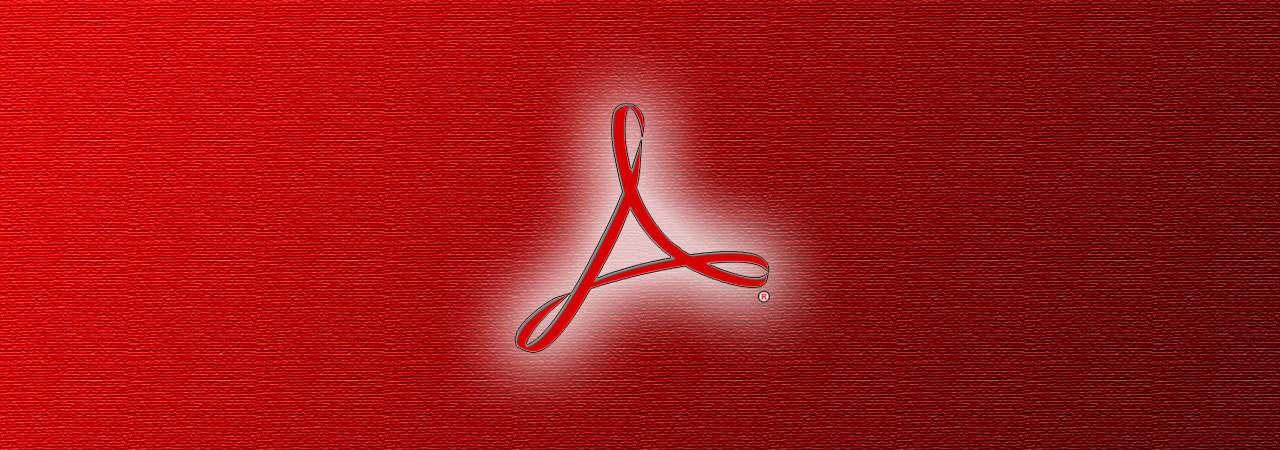
Det finns inget bättre verktyg än Adobe Acrobat om du enkelt vill skapa, redigera och konvertera PDF-filer till Microsoft Office-format.
Att välja det från en mängd olika professionella PDF-applikationer är ett smart drag. Men nu är det dags att fråga sig själv om du kör den ursprungliga Adobe Acrobat.
Du kanske har använt Adobe Reader och beslutat att gå vidare till den professionella ligan. Har du laddat ner den från en ansedd tredjepartskälla?
Om du vet att du har blivit lurad, fixa den omedelbart och få den ursprungliga versionen av Adobe Acrobat.
2. Använd en tredjeparts PDF-upplåsning
Om du inte har ett Acrobat Pro-prenumeration kan du prova flera tredjeparts PDF-upplåsare. Att använda dem varierar från program till program, men det allmänna samförståndet är att de alla är enkla att använda.
De finns i form av en stationär klient som kan laddas ner, liksom onlinetjänster som du kan komma åt direkt från din webbläsare.
Här är några exempel på pålitliga PDF-låsare:
Genom att följa dessa steg bör du kunna redigera PDF-filer som du vill.
var den här artikeln hjälpsam? Låt oss veta i kommentarerna nedan.
Vanliga frågor: Läs mer om PDF-begränsningar
- Hur ändrar du dokumentbegränsningarna i PDF?
Om du vill ändra dokumentbegränsningarna i PDF väljer du Fil menyn följt av Fast egendom för att öppna en dialog Dokument egenskaper.
När du har tillåtit att göra ändringar väljer du Ändra gränsen.
- Är det möjligt att öppna PDF-skydd?
Det är. Öppna det bara i Chrome och skriv ut som PDF. Det resulterande PDF-dokumentet kan enkelt redigeras eller undertecknas.
- Hur dekrypterar jag PDF?
Klicka på om du vill dekryptera PDF-filen Bra längst upp i Acrobat-fönstret och välj sedan Ta bort säkerheten under den säkerhet. Klicka äntligen Ok för att bekräfta borttagningen av kryptering.
Från Obs-redigeraren: Detta inlägg publicerades ursprungligen i december 2019 och har sedan dess uppdaterats och uppdaterats i april 2020 för att ge friskhet, noggrannhet och fullständighet.
